在Mac Finder里有很多的文件夹,但是我们常用的文件夹就那么几个。如何在Finder中更快速找到并打开常用的文件夹?下面分享2个技巧,一是把常用文件夹设置为Finder默认文件夹,二是把常用文件夹放到Finder侧栏。
在Mac上设置常用文件夹为默认的Finder文件夹
1.首先,通过单击Dock中看起来像脸的按钮打开Finder应用程序。从菜单栏中,单击“Finder”选项。接下来,单击“首选项”。或者,您可以使用“Command +”(命令键和逗号) 键盘快捷键快速打开“首选项”窗口。
2.在此窗口中,选择“常规”选项卡,然后找到“新建Finder窗口显示”。单击选项下方的下拉菜单。
3.从这里,您可以从预定义选项列表中进行选择。您可以在此处找到iCloud Drive,Desktop和Documents文件夹。
您还可以单击“其他”选项,然后从文件目录中选择任何文件夹(例如,“下载”文件夹)。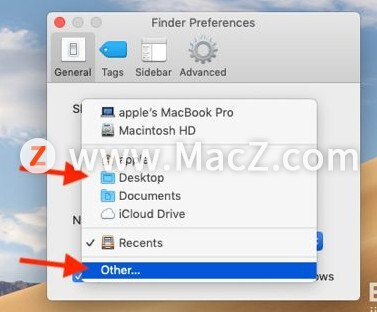 4.浏览文件目录并选择所需的文件夹作为默认文件夹。然后单击“选择”按钮。
4.浏览文件目录并选择所需的文件夹作为默认文件夹。然后单击“选择”按钮。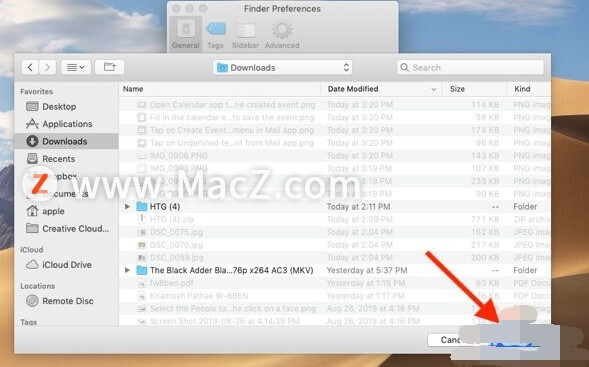 5.您将被选择作为Finder应用程序的新默认文件夹,返回“首选项”菜单。下次打开Finder应用程序时,它将打开您选择的任何文件夹。
5.您将被选择作为Finder应用程序的新默认文件夹,返回“首选项”菜单。下次打开Finder应用程序时,它将打开您选择的任何文件夹。
把常用文件夹放到Finder侧栏
我们可以把常用的文件夹,目录放到Finder的侧栏,就是添加一个快捷方式,方便打开常用的这些目录。
1.我们在Finder里可以看到,是有一些默认的目录在这里的。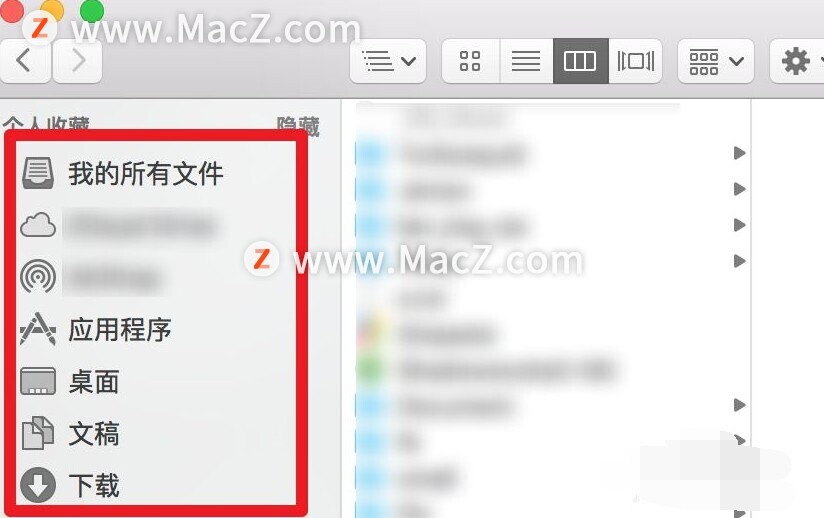 2.我们也可以放置自己的目录的,先在Finder上打开要放置的目录。比如这里的images目录。
2.我们也可以放置自己的目录的,先在Finder上打开要放置的目录。比如这里的images目录。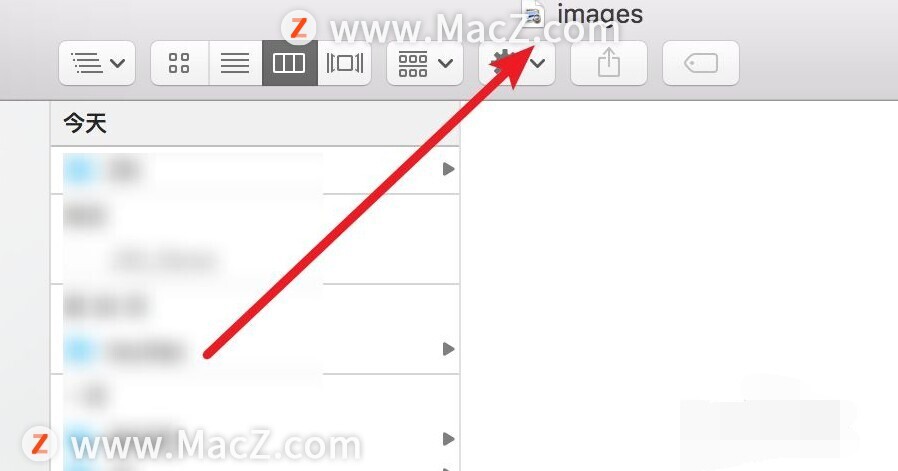 3.然后点击上方的‘文件’菜单。
3.然后点击上方的‘文件’菜单。
4.在下拉子菜单上,可以看到有‘添加到边栏’的选项。
5.点击后,就可以了。边栏上已经有了这个目录了。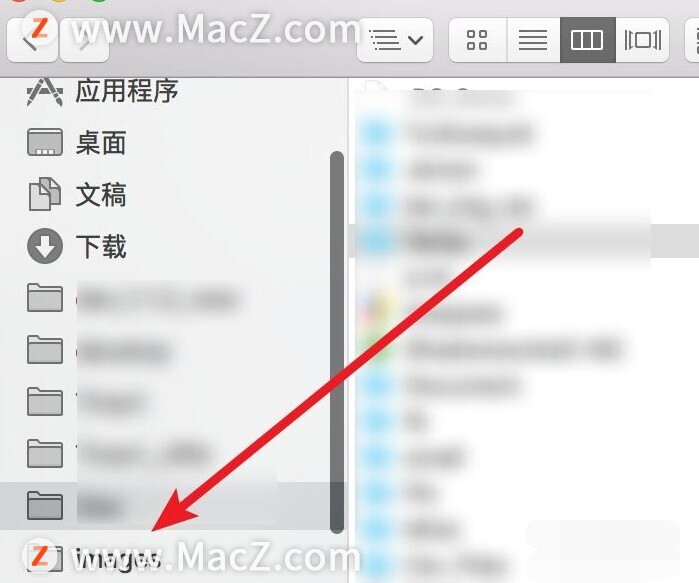 还有一种更方便的操作,我们打开要放置的目录的父目录。可以看到这个images文件夹的。
还有一种更方便的操作,我们打开要放置的目录的父目录。可以看到这个images文件夹的。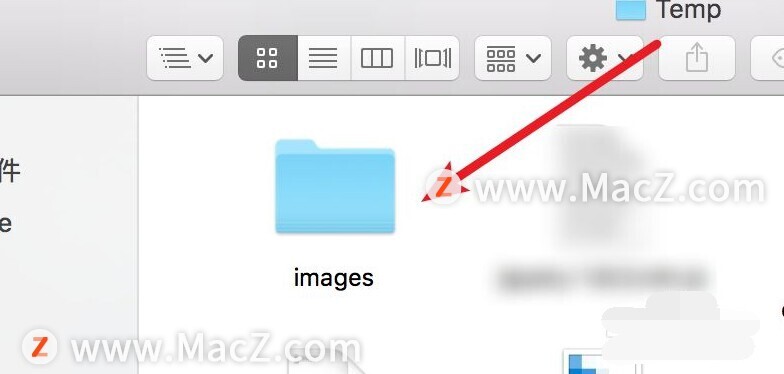 然后直接拖住这个文件夹,放到左边栏后松开鼠标就行了。
然后直接拖住这个文件夹,放到左边栏后松开鼠标就行了。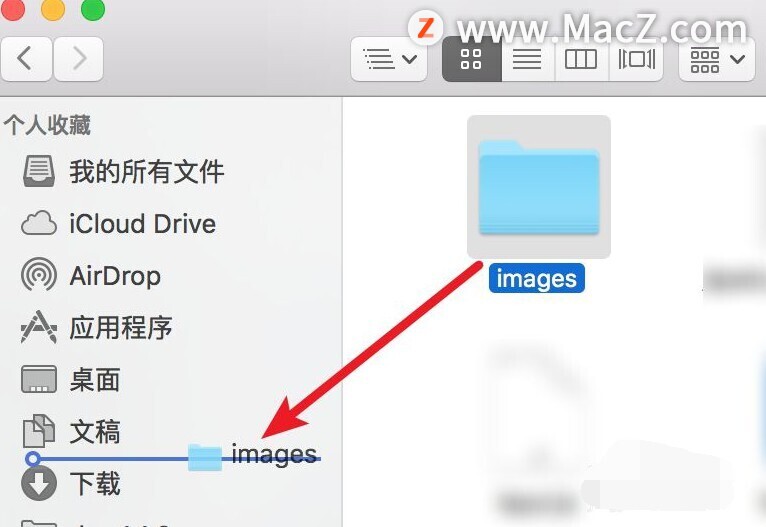
以上就是2个技巧让Mac常用文件夹在Finder打开更便捷,希望对你有所帮助,想了解更多Mac知识,请关注MacZ.com。
未经允许不得转载:搬瓦工VPS_美国VPS » 2个技巧让Mac常用文件夹在Finder打开更便捷
 搬瓦工VPS_美国VPS
搬瓦工VPS_美国VPS










